PayPal là một trong những ví điện tử an toàn cũng được nhiều nơi sử dụng và tại Việt Nam một số dịch vụ cũng hỗ trợ thanh toán bằng ví điện tử PayPal. Người dùng hoàn toàn có thể dùng PayPal thanh toán các giao dịch trong và ngoài nước rất đơn giản, chỉ cần đảm bảo kết nối mạng ổn định. Ngoài ra việc giao dịch giữa các tài khoản PayPal cũng rất nhanh chóng và mọi thông tin khách hàng đều được bảo mật. Bài viết dưới đây sẽ hướng dẫn bạn đăng ký tài khoản PayPal.
Hướng dẫn đăng ký tài khoản PayPal
Bước 1:
Đầu tiên người dùng truy cập vào link dưới đây để vào trang web PayPal.
Để dễ thực hiện thì bạn nên chuyển sang ngôn ngữ Tiếng Việt. Kéo xuống dưới màn hình nhấn vào Vietnames để chuyển sang ngôn ngữ tiếng Việt.
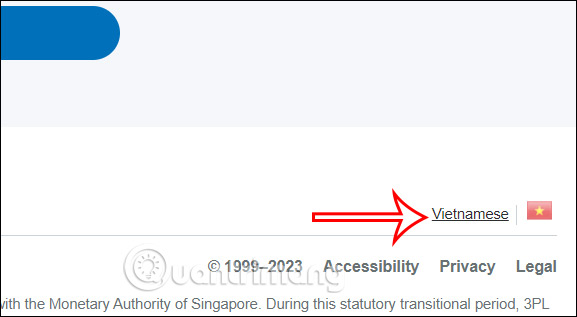
Tại giao diện trang web này người dùng nhấn vào nút Đăng ký ở cạnh phải trên cùng màn hình.
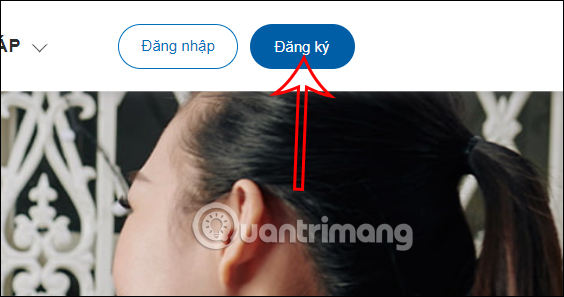
Bước 2:
Tiếp đến bạn chọn Tài khoản cá nhân hoặc chọn Tài khoản doanh nghiệp, rồi nhấn Tiếp theo ở bên dưới để tiếp tục.
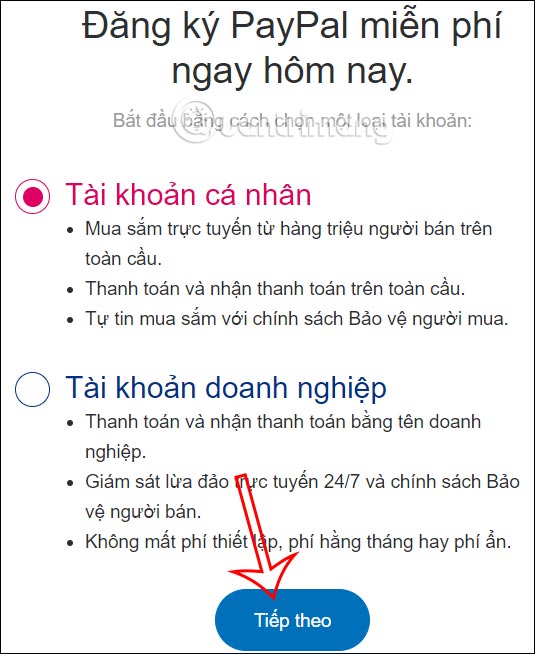
Bước 3:
Lúc này người dùng sẽ lựa chọn tài khoản cá nhân thuộc kiểu nào rồi nhấn Tiếp theo ở bên dưới.
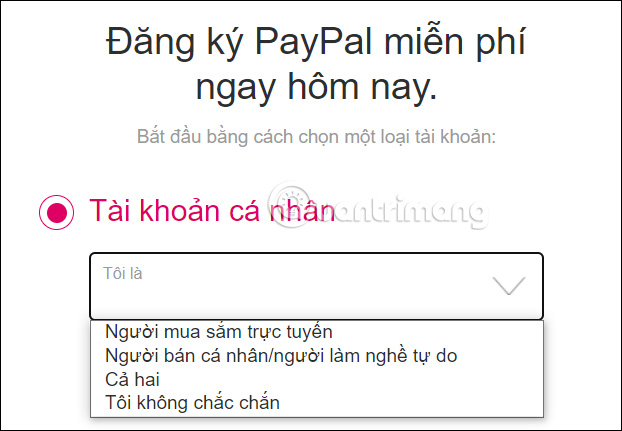
Bước 4:
Bạn nhập số điện thoại để tiến hành đăng ký tài khoản PayPal, rồi nhấn Tiếp ở bên dưới.
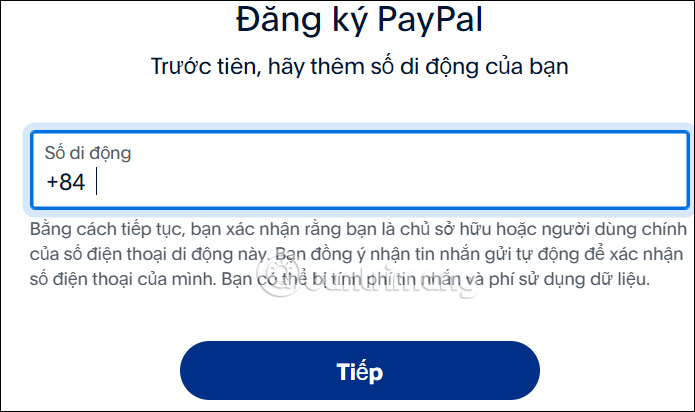
Sau đó bạn chờ mã OTP được gửi về số điện thoại để nhập vào giao diện như hình dưới đây. Nếu không nhận được mã thì bạn nhấn chọn Gửi lại mã để nhận lại mã từ Paypal.
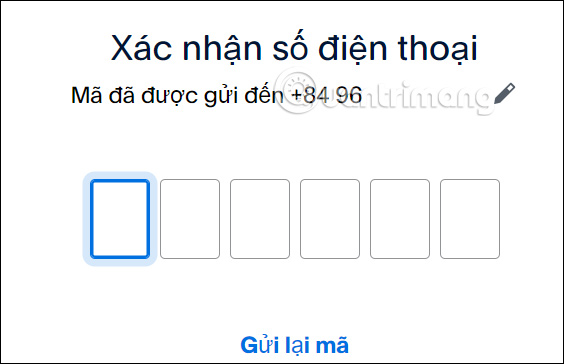
Bước 5:
Tiếp đến điền đầy đủ thông tin hồ sơ tài khoản PayPal, rồi nhấn vào Tiếp để chuyển sang giao diện khác.
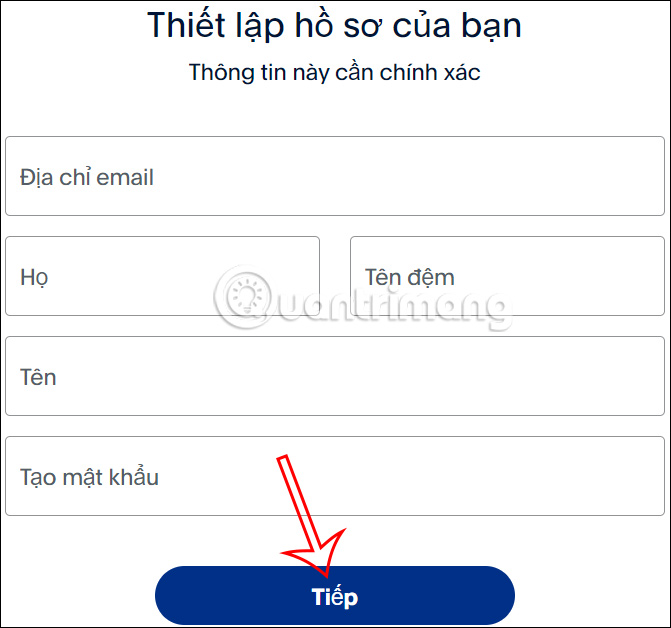
Bước 6:
Lúc này chúng ta cần điền thông tin cá nhân gồm số CCCD, Hộ chiếu hoặc GPLX tùy bạn chọn rồi tích chọn vào điều khoản của PayPal. Lúc này bạn nhấn Đồng ý và tạo tài khoản.
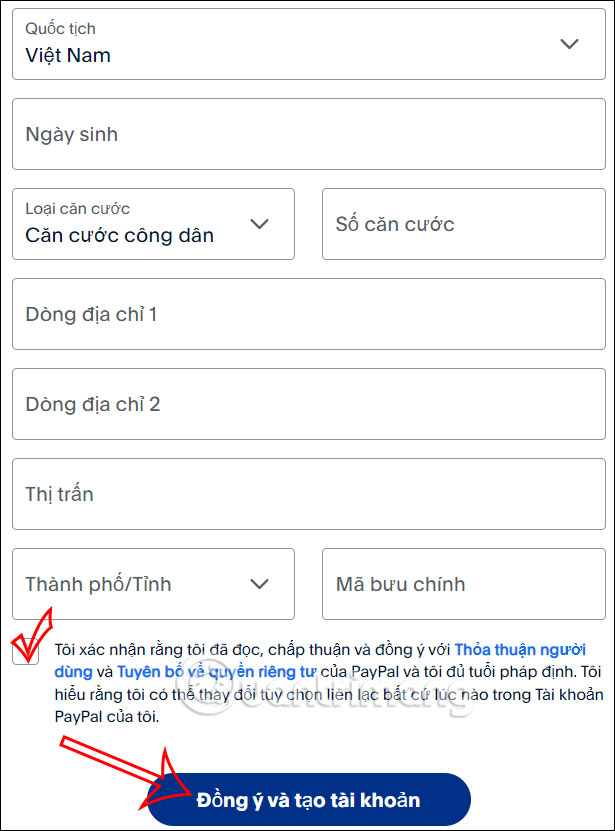
Lúc này chúng ta được chuyển sang giao diện lựa chọn những hình thức thanh toán trên PayPal mà bạn muốn thử ngay. Như vậy bạn đã tạo xong tài khoản PayPal.
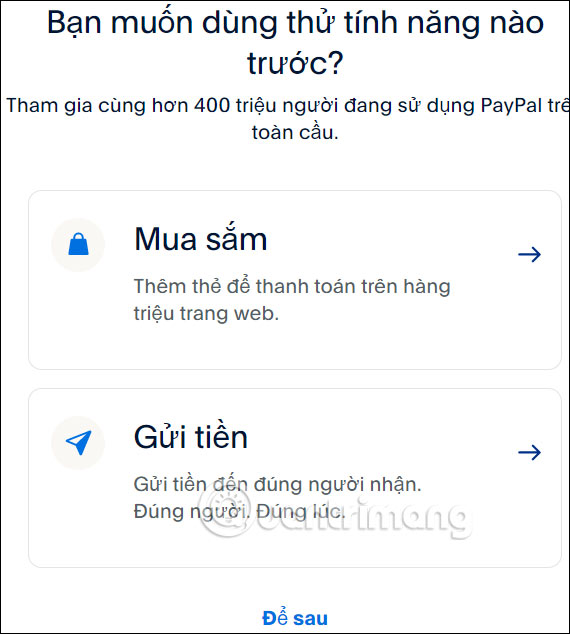
Bước 7:
Tiếp tục truy cập vào địa chỉ email cá nhân và bạn sẽ nhìn thấy thông báo xác nhận địa chỉ email đăng ký. Nhấn chọn Xác nhận địa chỉ email của tôi.
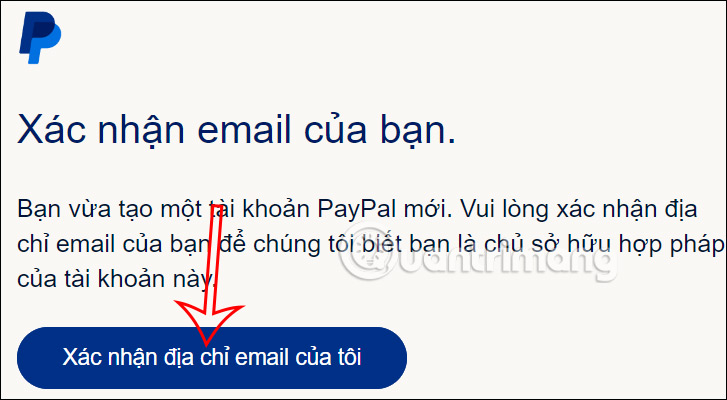
Lúc đó bạn được chuyển sang giao diện điền mật khẩu của PayPal. Sau đó chúng ta sẽ được xác nhận đăng ký PayPal thành công.
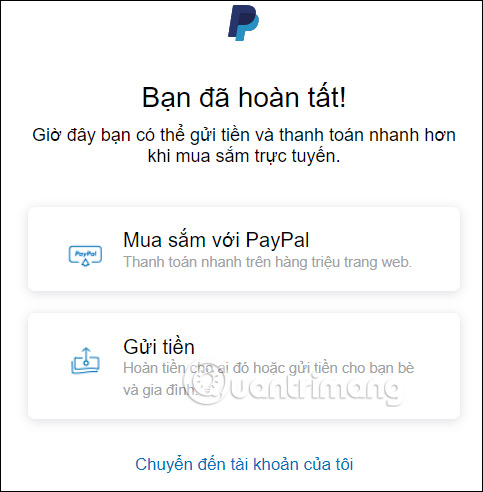
 Công nghệ
Công nghệ  AI
AI  Windows
Windows  iPhone
iPhone  Android
Android  Học IT
Học IT  Download
Download  Tiện ích
Tiện ích  Khoa học
Khoa học  Game
Game  Làng CN
Làng CN  Ứng dụng
Ứng dụng 
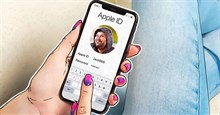


















 Linux
Linux  Đồng hồ thông minh
Đồng hồ thông minh  macOS
macOS  Chụp ảnh - Quay phim
Chụp ảnh - Quay phim  Thủ thuật SEO
Thủ thuật SEO  Phần cứng
Phần cứng  Kiến thức cơ bản
Kiến thức cơ bản  Lập trình
Lập trình  Dịch vụ công trực tuyến
Dịch vụ công trực tuyến  Dịch vụ nhà mạng
Dịch vụ nhà mạng  Quiz công nghệ
Quiz công nghệ  Microsoft Word 2016
Microsoft Word 2016  Microsoft Word 2013
Microsoft Word 2013  Microsoft Word 2007
Microsoft Word 2007  Microsoft Excel 2019
Microsoft Excel 2019  Microsoft Excel 2016
Microsoft Excel 2016  Microsoft PowerPoint 2019
Microsoft PowerPoint 2019  Google Sheets
Google Sheets  Học Photoshop
Học Photoshop  Lập trình Scratch
Lập trình Scratch  Bootstrap
Bootstrap  Năng suất
Năng suất  Game - Trò chơi
Game - Trò chơi  Hệ thống
Hệ thống  Thiết kế & Đồ họa
Thiết kế & Đồ họa  Internet
Internet  Bảo mật, Antivirus
Bảo mật, Antivirus  Doanh nghiệp
Doanh nghiệp  Ảnh & Video
Ảnh & Video  Giải trí & Âm nhạc
Giải trí & Âm nhạc  Mạng xã hội
Mạng xã hội  Lập trình
Lập trình  Giáo dục - Học tập
Giáo dục - Học tập  Lối sống
Lối sống  Tài chính & Mua sắm
Tài chính & Mua sắm  AI Trí tuệ nhân tạo
AI Trí tuệ nhân tạo  ChatGPT
ChatGPT  Gemini
Gemini  Điện máy
Điện máy  Tivi
Tivi  Tủ lạnh
Tủ lạnh  Điều hòa
Điều hòa  Máy giặt
Máy giặt  Cuộc sống
Cuộc sống  TOP
TOP  Kỹ năng
Kỹ năng  Món ngon mỗi ngày
Món ngon mỗi ngày  Nuôi dạy con
Nuôi dạy con  Mẹo vặt
Mẹo vặt  Phim ảnh, Truyện
Phim ảnh, Truyện  Làm đẹp
Làm đẹp  DIY - Handmade
DIY - Handmade  Du lịch
Du lịch  Quà tặng
Quà tặng  Giải trí
Giải trí  Là gì?
Là gì?  Nhà đẹp
Nhà đẹp  Giáng sinh - Noel
Giáng sinh - Noel  Hướng dẫn
Hướng dẫn  Ô tô, Xe máy
Ô tô, Xe máy  Tấn công mạng
Tấn công mạng  Chuyện công nghệ
Chuyện công nghệ  Công nghệ mới
Công nghệ mới  Trí tuệ Thiên tài
Trí tuệ Thiên tài